La protection par mot de passe n’est pas une nouveauté, mais de nombreuses entreprises ne l’utilisent pas correctement. Vous pouvez chiffrer les documents ou les feuilles de calcul de votre suite bureautique, mais qu’en est-il des autres fichiers ou dossiers ?
Les fichiers image ou vidéo et les formats de fichiers pour les bases de données n’ont pas la même protection. Toutefois, ajoutez ces fichiers à votre compte Dropbox, protégez‑les à l’aide d’un mot de passe, et le tour est joué.
La menace est réelle pour les données financières par exemple, mais aussi pour les informations personnelles des clients. Découvrez comment protéger les informations personnelles en ligne et gérer vos données en toute sérénité.
Pourquoi protéger mes fichiers par mot de passe ?
Les raisons peuvent aller de la simple gêne vous obligeant à passer un appel téléphonique embarrassant à la perte de l’avantage concurrentiel de votre entreprise. Si vous n’appliquez pas cette protection, vous pouvez vous exposer à quelques problèmes :
- Perte d’avantage : si des plans d’affaires, des idées de produits, des stratégies marketing ou des données financières tombent entre de mauvaises mains, elles peuvent être utilisées contre vous. L’ajout d’un mot de passe peut vous permettre de prendre l’avantage.
- Perte de confiance : donneriez-vous vos coordonnées à une entreprise qui ne protège pas les informations personnelles, même une simple adresse ? Nous non. Et vos clients non plus.
- Accidents : une faute de frappe dans une adresse e‑mail, un lien bêtement partagé par accident… toutes ces erreurs peuvent être involontaires, mais si vous protégez un fichier par mot de passe, la plupart d’entre elles n’auront aucun effet.
- Piratage des appareils : vous ne pouvez pas seulement compter sur le mot de passe de votre appareil pour protéger vos données. Néanmoins, si vous protégez vos fichiers Dropbox par mot de passe, vous ajoutez un niveau de sécurité pour l’ensemble de votre entreprise.
- Défaut de conformité : c’est assez simple d’avoir des ennuis avec des organismes de régulation en raison de mesures de sécurité laxistes, et les conséquences pour votre entreprise peuvent être des amendes, voire des poursuites judiciaires. Les mots de passe permettent de vous prémunir contre cela.
Dropbox vous permet de protéger par mot de passe des fichiers et des dossiers sur tous les appareils. Partager des données et collaborer sur des projets est alors plus facile. Choisissez un forfait et commencez à protéger vos fichiers par mot de passe.
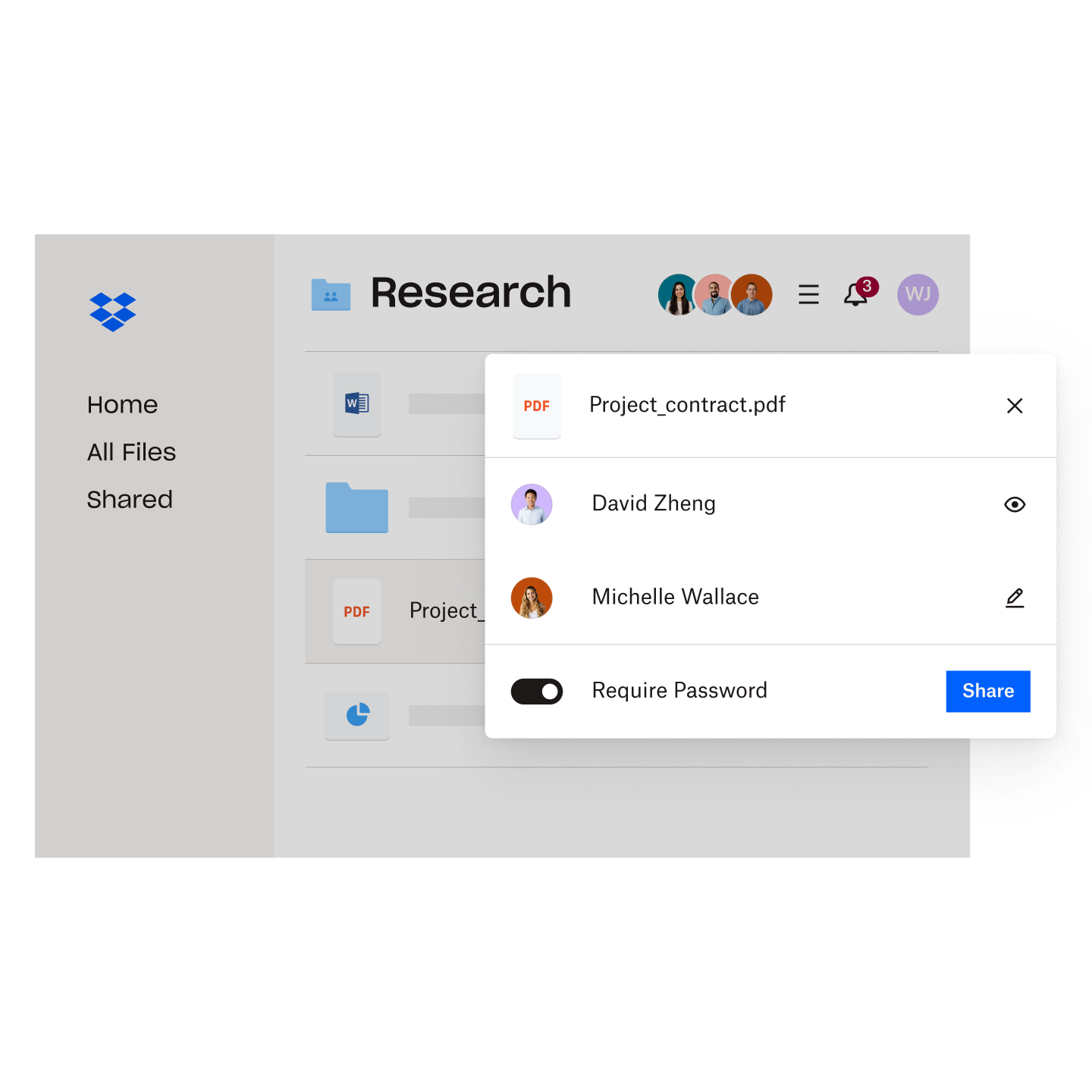
Un rapport publié dans la Harvard Business Review indique que l’action NASDAQ des entreprises victimes d’une violation de données baisse de 11,9 % après deux ans. L’avantage économique de la sécurité des données et de la protection par mot de passe est donc clair.
Il existe une multitude de raisons de sécuriser vos fichiers à l’aide d’un mot de passe, mais d’un point de vue professionnel, la raison essentielle est la protection de vos finances et de votre réputation.
Comment protéger des fichiers ou des dossiers par mot de passe sur Windows
Sur une machine Windows, vous pouvez protéger par mot de passe les documents de votre suite bureautique. Voici quelques instructions fournies par Microsoft :
- Ouvrez votre document, sélectionnez Fichier, Informations, Protéger le document, puis Chiffrer avec mot de passe.
- Saisissez un mot de passe, puis saisissez-le de nouveau pour le confirmer.
- Enregistrez votre fichier pour vous assurer que le mot de passe est défini.
Vous pouvez également définir un mot de passe pour des dossiers sous Windows en procédant comme suit :
- Faites un clic droit sur le dossier dans Windows Explorer.
- Sélectionnez Propriétés.
- Accédez à l’onglet Général, puis cliquez sur le bouton Avancé dans la section Attributs.
- Cochez la case Chiffrer le contenu pour sécuriser les données.
- Revenez dans le dossier, et un petit cadenas jaune apparaîtra sur l’icône de chaque fichier.
Votre dossier est désormais protégé par mot de passe. Cette protection est appliquée au niveau du compte, vos fichiers sont donc automatiquement déchiffrés lorsque vous utilisez Windows.
Il est important de noter que l’utilisation de Windows pour protéger des fichiers ou des dossiers par mot de passe peut présenter certains inconvénients par rapport à l’utilisation de Dropbox. La protection par mot de passe est limitée à la machine et au compte Windows, ce qui la rend moins efficace lors de l’accès aux fichiers à partir de différents appareils ou lors du partage de ces fichiers. Un accès non autorisé à votre compte Windows peut également contourner la protection par mot de passe, compromettant ainsi la sécurité des fichiers.
Cependant, malgré ces inconvénients, la protection par mot de passe de Windows peut être suffisante pour des tâches simples.
Comment protéger des fichiers ou des dossiers par mot de passe sur Mac
Vous pouvez protéger des fichiers par mot de passe dans de nombreuses applications telles que Notes, Pages et Numbers. Pour protéger un fichier par un mot de passe sur un Mac, ouvrez votre fichier, puis suivez la procédure ci‑dessous dans l’application :
- Sélectionnez le menu Fichier en haut à gauche de votre écran.
- Sélectionnez Définir le mot de passe.
- Saisissez les informations, puis cliquez sur Définir le mot de passe.
Vous pouvez aussi protéger des dossiers par mot de passe sur Mac en suivant les instructions ci‑dessous :
- Ouvrez Utilitaire de disque depuis votre dossier Applications.
- Sélectionnez Fichier, cliquez sur Nouvelle image, puis sur Image d’un dossier.
- Sélectionnez le dossier que vous souhaitez protéger par un mot de passe, puis cliquez sur Choisir.
- Saisissez un nom de fichier et choisissez un emplacement pour le fichier .dmg, puis sélectionnez Chiffrement AES 128 bits ou Chiffrement AES 256 bits. Ensuite, cliquez sur Enregistrer.
- Saisissez un mot de passe et confirmez‑le, puis cliquez sur Choisir.
Vous pouvez aussi cliquer sur l’icône en forme de clé pour laisser macOS créer un mot de passe sécurisé. - Dans le menu déroulant Format d’image, sélectionnez Lecture/écriture. Cette option permet d’ajouter ou de supprimer des fichiers ultérieurement.
- Cliquez sur Enregistrer, et laissez l’utilitaire de disque chiffrer le dossier.
L’image disque protégée se trouve à l’emplacement que vous avez choisi. Ouvrez le fichier .dmg et saisissez le mot de passe pour accéder au dossier, où vous pouvez gérer son contenu. Supprimez le dossier d’origine si vous le souhaitez.
Comme pour Windows, la protection par mot de passe sur Mac présente les mêmes inconvénients. Les puissantes fonctionnalités de sécurité de Dropbox en font la solution idéale si vous ne savez pas comment protéger un fichier, un dossier ou une information. Et cette protection est simple à mettre en place sur un autre appareil ou système d’exploitation, directement depuis votre compte.
Une protection par mot de passe rapide, simple et efficace avec Dropbox
Les conseils ci‑dessus pour un appareil Mac ou Windows sont très utiles pour savoir comment protéger par mot de passe un fichier ou un dossier en local sur votre machine, mais que faire si vous voulez stocker ces données ailleurs ou les partager ? Vous pouvez protéger ou partager tous les types de fichiers ou dossiers dans Dropbox, ce qui n’est pas possible sous Windows ou Mac.
C’est plus facile avec Dropbox. Ce n’est pas seulement le cas pour le stockage ou la synchronisation, mais aussi pour sécuriser et contrôler vos données, où qu’elles se trouvent. Voici comment Dropbox vous aide à gérer et manipuler des données sensibles :
- Ajoutez une protection par mot de passe à n’importe quel fichier : vous pouvez protéger par mot de passe les données afin de contrôler qui a accès à vos informations. Toute personne souhaitant visualiser ou télécharger un fichier devra saisir un mot de passe.
- Ajoutez la validation en deux étapes : c’est très simple d’ajouter la validation en deux étapes à votre compte. Elle vous permet de bénéficier du meilleur niveau de protection pour tous les éléments que vous y stockez.
- Ajoutez des délais de validité aux liens : définir des autorisations, ajouter des mots de passe et définir des délais de validité pour les liens est très simple avec Dropbox. Vous pouvez ainsi contrôler l’accès aux fichiers de façon précise dans l’ensemble de votre entreprise.
Dropbox vous offre plusieurs niveaux de sécurité, et les mots de passe ne sont qu’un élément d’une défense à plusieurs volets. En savoir plus sur le chiffrement des données et la façon dont Dropbox protège votre contenu
Contrôlez qui voit quoi grâce à la protection par mot de passe pour tous les fichiers
Tous les contenus que vous stockez dans Dropbox bénéficient déjà de plusieurs couches de protection, et l’ajout d’un mot de passe vous permet de créer un autre mur derrière un mur, pour un contrôle précis de l’ensemble de vos fichiers.
Chaque fois que vous importez ou partagez un fichier ou un dossier à l’aide de Dropbox, vous avez la possibilité d’ajouter un mot de passe. C’est une opération très simple, réalisée en quelques clics sur n’importe quel appareil ou OS, directement depuis votre compte.
